Майнкрафт - это популярная игра, которая позволяет игрокам строить и исследовать виртуальные миры с помощью различных ресурсов и инструментов. Но что делать, если вы хотите создать свой собственный сервер с пустым миром для игры с друзьями?
В этой статье мы расскажем вам, как сделать пустую сборку сервера Майнкрафт. Наша инструкция проста и понятна даже для новичков, которые только начинают знакомиться с этой игрой.
Во-первых, вам понадобится скачать и установить серверную версию Майнкрафта. Вы можете найти ее на официальном сайте разработчиков. После установки сервера вам понадобится создать новую пустую папку, где будет храниться ваш серверный мир.
Подсказка: Перед началом процесса рекомендуется сделать резервную копию важных файлов, чтобы не потерять данные в случае ошибки или неудачного эксперимента.
Далее вам нужно открыть файл server.properties, который вы найдете в папке с сервером. В этом файле вы сможете настроить различные параметры сервера, включая размеры мира, тип генерации, и другие.
Как собрать сервер Майнкрафт: подробная инструкция для новичков

Если вы хотите создать свой собственный сервер Майнкрафт, но не знаете, с чего начать, эта подробная инструкция поможет вам разобраться. Вам понадобятся следующие шаги:
| Шаг 1: | Загрузите последнюю версию серверного ПО Minecraft с официального сайта. |
| Шаг 2: | Создайте пустую папку на вашем компьютере, где будет располагаться сервер. |
| Шаг 3: | Скопируйте файл серверного ПО Minecraft в созданную папку. |
| Шаг 4: | Откройте текстовый файл eula.txt в папке сервера и измените значение "eula=false" на "eula=true", соглашаясь с правилами использования. |
| Шаг 5: | Запустите серверный файл с помощью командной строки или запустите файл .bat (Windows). |
| Шаг 6: | Настройте сервер, изменяя конфигурационные файлы, включая размер мира, правила игры и многое другое. |
| Шаг 7: | При необходимости перенаправьте порты на вашем маршрутизаторе, чтобы другие игроки могли подключиться к вашему серверу. |
| Шаг 8: | Поделитесь IP-адресом сервера с друзьями или участниками сообщества Minecraft, чтобы они могли играть на вашем сервере. |
Следуя этой подробной инструкции, вы сможете успешно собрать сервер Майнкрафт и начать играть с друзьями или участниками Minecraft-сообщества. Удачи в создании вашего сервера!
Выбор версии сервера

Для начинающих игроков рекомендуется выбирать последнюю стабильную версию сервера, которая на момент написания этой статьи является версией 1.17.1. Она содержит самые новые и обновленные функции, а также улучшенную производительность и безопасность.
Однако, в зависимости от ваших предпочтений и планов, вы можете выбрать и другую версию сервера. Например, если вы хотите играть на сервере с модами, вам может потребоваться выбрать другую версию, совместимую с необходимыми модификациями.
Вы можете найти доступные версии сервера на официальном сайте Майнкрафт или на специализированных ресурсах. Проверьте, является ли выбранная версия совместимой с вашей операционной системой и с установленной клиентской версией игры Minecraft.
Скачайте нужную версию сервера, сохраните ее в отдельную папку на вашем компьютере. Пожалуйста, обратите внимание, что пустая сборка сервера, в отличие от готовых сборок с модами и плагинами, не включает уже установленных модулей, поэтому при выборе версии сервера важно учитывать дальнейшие манипуляции с установкой плагинов и модификаций.
| Версия | Описание |
|---|---|
| 1.17.1 | Последняя стабильная версия с самыми новыми функциями и улучшенной производительностью. |
| 1.16.5 | Популярная версия с большим количеством модификаций и плагинов. |
| 1.12.2 | Старая, но все еще популярная версия с большим выбором модификаций. |
Помните, что выбор версии сервера - это только начало процесса создания пустой сборки сервера Майнкрафт, и в дальнейшем вы сможете дополнить ее плагинами и модификациями в соответствии с вашими потребностями и вкусами.
Создание пустой сборки сервера

Создание пустой сборки сервера Minecraft может быть полезным, если вы хотите создать сервер с нуля и добавить только те плагины и моды, которые считаете необходимыми. В этом разделе будет описано, как создать пустую сборку сервера Minecraft на платформах Windows, macOS и Linux.
Настройка сервера
Перед тем, как приступить к созданию пустой сборки сервера, убедитесь, что у вас есть необходимое программное обеспечение:
- Java Development Kit (JDK) - убедитесь, что у вас установлена последняя версия JDK.
- Серверное приложение Minecraft - загрузите последнюю версию серверного приложения Minecraft с официального сайта.
- Опционально: Утилита управления плагинами - вы можете использовать утилиту управления плагинами, такую как Bukkit или Spigot, для установки и управления плагинами на вашем сервере.
Создание пустой сборки
- Создайте новую пустую папку, где будет размещаться ваш сервер Minecraft.
- Поместите загруженное серверное приложение Minecraft в эту папку.
- Откройте командную строку (консоль) и перейдите в папку с серверным приложением Minecraft, используя команды
cd. - Запустите серверное приложение Minecraft с помощью команды, которая соответствует вашей операционной системе:
- Windows:
java -Xmx1024M -Xms1024M -jar server.jar nogui - macOS:
java -Xmx1024M -Xms1024M -jar server.jar - Linux:
java -Xmx1024M -Xms1024M -jar server.jar nogui
- Windows:
- Подождите, пока сервер Minecraft полностью запустится.
- Закройте сервер Minecraft, чтобы он создал необходимые конфигурационные файлы.
Теперь в вашей пустой сборке сервера Minecraft вы можете добавить необходимые плагины и моды, чтобы настроить сервер под свои потребности.
Настройка сервера

После установки пустой сборки сервера Майнкрафт необходимо провести ряд настроек для его корректной работы.
1. Установите режим игры и сложность. В файле server.properties установите параметры gamemode и difficulty, указав нужные значения (например, gamemode=creative и difficulty=hard).
2. Настройте мир игры. В файле server.properties установите параметр level-name, указав название желаемого мира (например, level-name=myworld).
3. Установите размер мира. В файле server.properties установите параметры level-seed и level-type, указав соответствующие значения (например, level-seed=12345 и level-type=DEFAULT).
4. Настройте правила игры. В файле server.properties установите параметр allow-flight в значение true, если хотите разрешить игрокам летать.
5. Настройте защиту сервера. В файле server.properties установите пароль на администраторские права (опционально) и ограничьте доступ к серверу, указав IP-адреса разрешенных клиентов (опционально).
6. Настройте резервное копирование мира игры. Периодически сохраняйте копию мира, чтобы в случае сбоя сервера не потерять прогресс.
7. Запустите сервер. Запустите файл start.bat или start.sh (в зависимости от операционной системы) для запуска сервера и проверьте его работоспособность.
После проведения указанных настроек вы сможете приступить к игре на вашем собственном сервере Майнкрафт.
Установка необходимых плагинов

После того, как вы создали пустую сборку сервера Майнкрафт, вам понадобится установить необходимые плагины. Плагины добавляют новые функции и возможности к серверу, делая игру более интересной и разнообразной. В этом разделе мы рассмотрим, как установить плагины на ваш сервер.
Для начала вам потребуется найти нужные плагины на специализированных сайтах, таких как Bukkit или Spigot. Эти сайты содержат огромное количество плагинов различной функциональности, среди которых вы сможете найти именно то, что вам нужно.
После того, как вы нашли нужные плагины, скачайте их на свой компьютер. Затем скопируйте файлы плагинов в папку plugins внутри папки вашего сервера Майнкрафт. Эта папка обычно находится в корневом каталоге вашего сервера.
Далее вам потребуется перезапустить сервер, чтобы плагины были загружены и начали работать. Вы можете перезапустить сервер, используя команду /restart в консоли сервера или просто перезапустив серверную программу.
После перезапуска сервера плагины будут готовы к использованию. Вы можете настроить каждый плагин по своему усмотрению, используя конфигурационные файлы плагинов. В них вы можете изменить различные параметры и настройки плагинов, чтобы сделать игру более удобной и интересной для вас и ваших игроков.
| Шаг | Действие |
|---|---|
| 1 | Найдите нужные плагины на Bukkit или Spigot. |
| 2 | Скачайте плагины на свой компьютер. |
| 3 | Скопируйте файлы плагинов в папку plugins вашего сервера. |
| 4 | Перезапустите сервер, чтобы плагины были загружены. |
| 5 | Настройте каждый плагин по своему усмотрению. |
Теперь у вас есть все необходимые инструкции для установки плагинов на ваш сервер Майнкрафт. Следуйте этим шагам и наслаждайтесь новыми функциями и возможностями, которые они добавят к вашей игре!
Настройка прав доступа
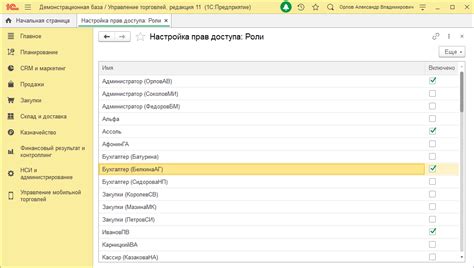
После установки сервера Майнкрафт, важно настроить права доступа к файлам и папкам, чтобы обеспечить безопасность и защиту от несанкционированного доступа.
Вот несколько шагов, которые помогут вам настроить права доступа:
- Откройте файловый менеджер или программу для удаленного доступа к серверу, например, через FTP.
- Перейдите в папку, где установлен сервер Майнкрафт.
- Выберите все файлы и папки в этой папке, а затем щелкните правой кнопкой мыши и выберите "Свойства" (или аналогичную опцию в выбранной программе).
- В окне свойств выберите вкладку "Права доступа" или "Разрешения".
- Установите права доступа на чтение и запись только для необходимых пользователей или групп пользователей. Обычно требуется, чтобы сам сервер имел полные права доступа.
- Нажмите "Применить" или "ОК", чтобы сохранить настройки.
Обратите внимание, что точные шаги могут немного различаться в зависимости от вашей операционной системы и используемого программного обеспечения.
После настройки прав доступа ваша пустая сборка сервера Майнкрафт будет готова к использованию с безопасным и защищенным доступом.
Подключение к серверу
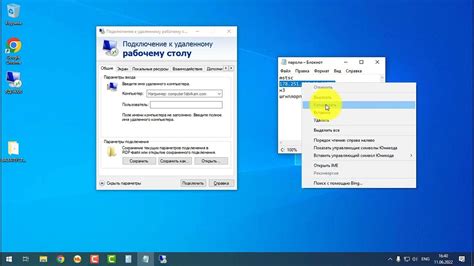
Чтобы подключиться к серверу Майнкрафт после его установки и запуска, выполните следующие действия:
- Запустите игру Майнкрафт на своем компьютере.
- Нажмите кнопку "Мультиплеер" в главном меню игры.
- Нажмите кнопку "Добавить сервер" или "Join server" (в зависимости от языка игры) на экране со списком серверов.
- Введите имя сервера в поле "Server Name".
- Введите IP-адрес сервера в поле "Server Address". IP-адрес сервера можно узнать у администратора сервера или на сайте проекта.
- Нажмите кнопку "Done" или "Готово".
- Найдите добавленный сервер в списке и нажмите на его имя.
- Нажмите кнопку "Join Server" или "Подключиться к серверу" для подключения к выбранному серверу.
После этого вы будете подключены к выбранному серверу Майнкрафт и сможете начать игру. Убедитесь, что у вас есть стабильное интернет-соединение, чтобы избежать проблем с подключением.
Проверка работоспособности
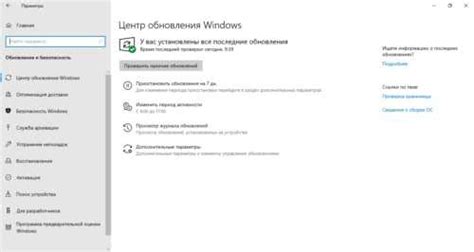
После того как вы собрали и настроили свой сервер Майнкрафт, следующим шагом будет проверка его работоспособности. В этом разделе мы рассмотрим несколько проверок, которые помогут убедиться, что ваш сервер работает корректно.
- Запустите сервер
- Подключитесь к серверу
- Протестируйте различные функции сервера
- Проверьте логи сервера
Перед тем как проверять работу вашего сервера, убедитесь, что он запущен. Откройте командную строку (на Windows) или терминал (на MacOS или Linux) и выполните команду для запуска сервера.
java -jar server.jarОткройте игру Майнкрафт на своем клиенте и выберите пункт "Мультиплеер" в главном меню. Введите адрес вашего сервера (обычно это "localhost" или IP-адрес вашей машины) и нажмите кнопку "Подключиться".
После успешного подключения к серверу, протестируйте различные функции и возможности, которые вы настроили. Попробуйте создать мир, строить и ломать блоки, взаимодействовать с другими игроками и так далее.
Логи сервера могут содержать полезную информацию об ошибках и проблемах, если такие возникли. Откройте файл логов сервера (обычно он называется "latest.log" или "server.log") и просмотрите его содержимое.
Если ваш сервер работает без проблем и вы можете играть на нем, значит вы успешно создали и настроили пустую сборку сервера Майнкрафт. Теперь вы можете пригласить друзей и начать игру вместе!




